- Qué es una fuga de memoria y cómo afecta la caché del disco en el rendimiento del sistema.
- Fallo conocido en Windows 11 24H2 con escrituras sostenidas y modelos afectados.
- Diagnóstico avanzado con WPR/WPA para hallar pilas de confirmación y corregir el origen.
- Limpieza de cachés, liberación de espacio y buenas prácticas para prevenir recaídas.
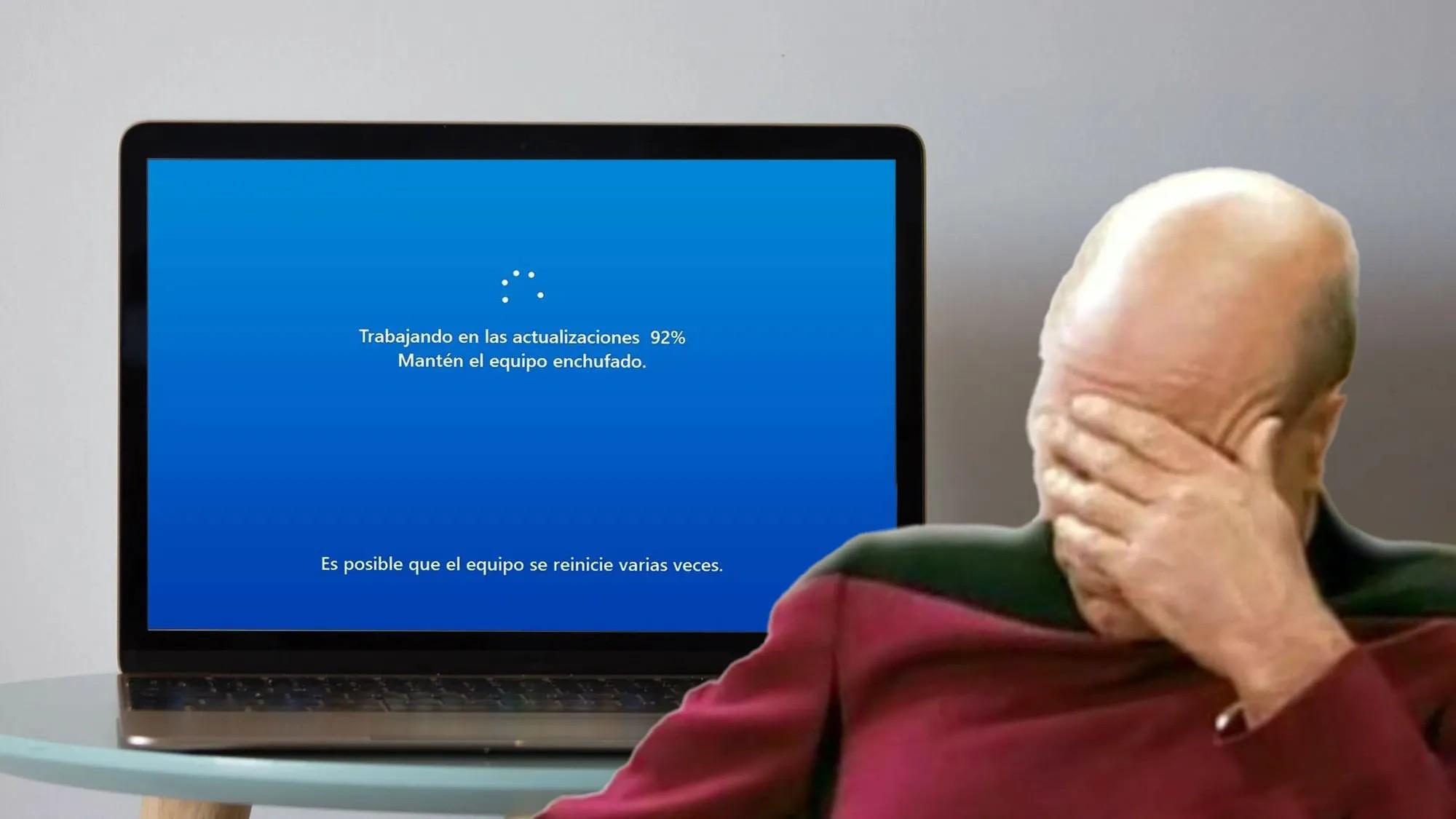
Cuando Windows 11 sufre una fuga de memoria en la caché del disco, el equipo puede ir cada vez más lento, colgarse y hasta cerrar programas de golpe. No es solo una molestia: hay riesgo real de pérdida de datos si una app o el sistema falla mientras escribe en el almacenamiento.
Lo complicado de estas fugas es que a menudo no se liberan recursos aunque cierres ventanas, de modo que el consumo de RAM (o de memoria relacionada con la caché de disco) crece con el tiempo. Aquí reunimos, en un único recurso, todo lo necesario para detectar, mitigar y corregir estos problemas: desde métodos rápidos hasta el diagnóstico profesional con Windows Performance Toolkit, pasando por un fallo conocido en Windows 11 24H2 y trucos de limpieza que devuelven fluidez al sistema.
Qué es una fuga de memoria y por qué la caché del disco importa
Una fuga de memoria (memory leak) ocurre cuando una aplicación pide memoria y no la devuelve cuando ya no la necesita. En Windows, el uso de memoria de una app se observa en su conjunto de trabajo (páginas de su espacio virtual actualmente residentes en RAM). Cuanto más grande es ese uso, más lenta puede volverse la aplicación y también el sistema, que tendrá que paginar contenido al disco con mayor frecuencia.
En la memoria de una aplicación hay dos grandes bloques: la respaldada por archivos (código y datos mapeados, habitualmente estable) y la memoria dinámica (la que el programa reserva para sus estructuras, buffers y cachés). Las fugas suelen aflorar en la memoria dinámica, porque son reservas que crecen y nunca se liberan.
Windows gestiona peticiones de memoria virtual con APIs como VirtualAlloc. Aunque no todas las páginas estén siempre en RAM, analizar estas asignaciones ofrece una imagen fiable del consumo real y de por qué se dispara con el tiempo. Si el sistema recorta y pagina páginas con frecuencia, las relecturas desde disco penalizan la respuesta y notarás tirones o pausas.

Señales de fuga y primeros auxilios
Si notas uso de memoria subiendo sin parar, bloqueos o cierres inesperados, empieza por estas acciones rápidas antes de pasar a diagnósticos más complejos. Ayudan a liberar recursos atrapados y a estabilizar el sistema.
- Reinicia y cierra procesos pesados. Abre el Administrador de tareas con Ctrl + Shift + Esc, ordena por Memoria y Finaliza tarea en procesos que consumen mucho y no necesitas.
- Desactiva programas de inicio innecesarios. En la pestaña Inicio del Administrador de tareas, Deshabilita lo que se ejecute al arrancar y no te haga falta inmediatamente (actualizadores, clientes en la nube, mensajería, etc.).
- Ajusta el plan de energía. Ve a Configuración > Sistema > Energía y suspensión > Configuración adicional de energía y elige Alto rendimiento si está disponible para priorizar recursos en procesos activos.
- Actualiza controladores críticos. Con Windows + X > Administrador de dispositivos, centra atención en GPU, red y audio. Actualiza si ves dispositivos con advertencias o controladores desfasados.
- Diagnóstico de memoria (RAM). Ejecuta Windows + R > mdsched.exe y elige Reiniciar ahora y comprobar para descartar módulos defectuosos que puedan provocar inestabilidad.
- Escaneo antimalware. Desde Seguridad de Windows realiza un Examen rápido y completa con soluciones de terceros como Malwarebytes, Norton o McAfee si sospechas actividad oculta.
- Desactiva temporalmente Runtime Broker si se desmadra. En el Administrador de tareas, localiza Runtime Broker y pulsa Finalizar tarea para frenar consumos anómalos de apps UWP.
- Desfragmenta discos duros (HDD). Abre Desfragmentar y optimizar unidades, selecciona la unidad (por ejemplo C:) y pulsa Optimizar. En SSD no se desfragmenta, se optimiza con TRIM.
Fallo conocido en Windows 11 24H2: caché de disco y fugas de memoria
Hay un bug reportado en equipos con Windows 11 24H2 relacionado con la caché del subsistema de almacenamiento y una fuga de memoria en la región de caché que puede provocar que un SSD/HDD desaparezca del sistema durante operaciones de escritura intensiva.
Se ha observado al escribir más de ~50 GB de forma sostenida o cuando el uso del controlador de almacenamiento supera el 60%. En ese punto, el volumen deja de aparecer hasta reiniciar, y si vuelves a forzar escritura sostenida, el fallo reaparece.
Se han citado unidades afectadas (especialmente SSD con controladores Phison y modelos sin DRAM, además de algunos HDD empresariales): WD Blue SN5000, WD Blue SA570, WD Blue SA510, WD Red SA500, Corsair MP510, Corsair MP600, SK Platinum P41, Crucial P3 Plus, ADATA Legend 800, HP FX7000, XPG SX8200 Pro, Hanye HE700.
La actualización KB5063878 se ha señalado en los reportes. De momento no hay solución oficial. Si tu equipo encaja con el patrón y sufres el problema, la medida más pragmática es hacer rollback a la versión anterior y esperar parche estable por parte de Microsoft o del fabricante del SSD.
Diagnóstico avanzado: captura y análisis de trazas con WPR/WPA
Cuando la fuga no cede con medidas básicas, toca medir con rigor. Windows Performance Toolkit (WPT) permite capturar un seguimiento del sistema y analizar qué funciones realizan las reservas que crecen. El enfoque más útil aquí es el perfil VirtualAllocation.
Graba un seguimiento (PowerShell/Consola como admin):
- Inicia:
wpr -start VirtualAllocation -filemode. - Reproduce el escenario problemático (arranca la app, deja que suba el uso, etc.).
- Detén:
wpr -stop Trace.etl.
Abre y analiza en Windows Performance Analyzer con wpa.exe Trace.etl. En el Explorador de gráficos, bajo Memoria, añade el gráfico de confirmación total a una nueva vista de análisis y configura columnas clave: Proceso, Tipo de confirmación, Pila de confirmación y Tamaño.
Ordena por Tamaño en descendente para centrarte en las asignaciones que más pesan. Filtra el proceso en estudio (Filtrar a selección), haz Zoom en los periodos donde crece el consumo y examina la Pila de confirmación para ver el camino de código que solicita esas reservas. Carga símbolos desde Seguimiento > Cargar símbolos si faltan nombres legibles.
Para pérdidas que tardan minutos en manifestarse, captura trazas de larga duración. Si el consumo no deja de subir en idle o con uso ligero, tienes un indicio clásico de fuga. La pila te dirá dónde empezar a corregir.
Aplicar el análisis: reducir consumo sin perder respuesta
Con la evidencia de la traza, llega el momento de ajustar el código o el uso de las apps. Estas directrices ayudan a recortar memoria sin sacrificar UX:
- Recorte en primer plano. Identifica reservas innecesarias mientras la ventana está activa y elimínalas o difiérelas a demanda.
- Menos trabajo en segundo plano. Reducir tareas background minimiza páginas residentes y acelera el sistema, impactando además en consumo y batería.
- Liberación cuando no se ve. Al minimizar/no ser visible, libera cachés y asignaciones gráficas que no hagan falta. Mejor tras un periodo razonable de inactividad para equilibrar respuesta y ahorro.
- Verifica que no hay fuga real. Establece un estado estable (consumo que se mantiene) y monitoriza; si siempre sube, busca en la traza dónde reservar y cuándo liberar.
Eficiencia del espacio en disco: por qué influye en el rendimiento
La “superficie de disco” de una app (su tamaño en reposo) condiciona la forma en que el sistema lee y gestiona su contenido. Un disco lleno suele fragmentar contenidos y alarga latencias, mientras que en SSD puede forzar operaciones leer-modificar-escribir más lentas por falta de celdas libres.
Si el sistema necesita acceder a mucha superficie binaria en ejecución, el consumo de memoria puede aumentar y la capacidad de respuesta bajar. Además, actualizar apps con poco espacio libre es más lento e inestable, porque falta margen temporal para los paquetes.
Ideas para reducir y usar mejor el disco sin empeorar la experiencia:
- Pago por uso (features e idiomas). Entrega lo básico y descarga a demanda el resto de funciones o paquetes de idioma menos comunes.
- Ajuste de tamaño de caché. Establece un límite dinámico de la caché en disco según capacidad y baja disponibilidad.
- Optimiza recursos gráficos. Reduce y comprime imágenes, limita resoluciones almacenadas y apóyate en escalado.
- Analiza binarios. Herramientas como SizeBench ayudan a detectar oportunidades de poda en el peso del ejecutable y sus dependencias.
Liberar espacio y organizar archivos grandes
Si el disco está al límite, el sistema tenderá a fragmentar y sufrirá más al paginar. Dedica unos minutos a localizar archivos voluminosos y liberar espacio, especialmente en vídeos, descargas y bibliotecas personales.
- Explorador de archivos y visita Este PC. Entra en Vídeos, Música, Imágenes y Descargas para revisar lo que más ocupa.
- Vista > Detalles y ordena por Tamaño para cazar rápidamente los ficheros más pesados.
- Elimina lo prescindible o mueve lo poco usado a almacenamiento externo (USB, SD) para ganar aire en la unidad del sistema.
Limpieza de cachés en Windows 11: ventajas y procedimientos
Limpiar cachés mejora velocidad, estabilidad y privacidad. Archivos temporales corruptos o gigantes pueden causar fallos en apps y ocupar gigas sin aportar nada. Una rutina de limpieza ligera marca la diferencia.
Beneficios principales: más rapidez, espacio libre adicional, menos bloqueos por datos corruptos, mejor estabilidad general y menos rastros temporales que contengan información sensible.
Recomendaciones de limpieza (Configuración)
- Configuración > Sistema > Almacenamiento y entra en Recomendaciones de limpieza.
- Selecciona temporales y elementos voluminosos y pulsa Limpiar.
Borrar caché de Microsoft Store
- Abre Windows + R, escribe wsreset.exe y pulsa Aceptar. Verás una ventana de consola breve y la tienda se reiniciará.
Vaciar la caché DNS
- Clic derecho en el botón Inicio y abre PowerShell como administrador.
- Ejecuta:
Clear-DnsClientCachey comprueba si los dominios con problemas vuelven a resolver correctamente.
Eliminar temporales a mano
- Con Windows + R, escribe %temp% y pulsa Aceptar.
- Selecciona todo y borra; si aparece Acceso denegado, pulsa Omitir.
Eliminar temporales por PowerShell
- Abre PowerShell como administrador.
- Ejecuta:
del /q/f/s %TEMP%\*y espera a que termine la limpieza.
Borrar caché de Microsoft Teams
- Cierra Teams por completo.
- Abre Windows + R y pega:
%appdata%\Microsoft\Teams. - Elimina las carpetas Cache, Code Cache y GPUCache y vuelve a abrir Teams.
Consejos extra para estabilizar y prevenir
Mantén Windows y drivers al día, especialmente GPU y almacenamiento. Si estás en 24H2 y encajas en el fallo de caché, valora posponer actualizaciones problemáticas hasta que haya parches confirmados.
Revisa software de inicio y servicios en segundo plano. Cuantas menos tareas residentes, menos presión sobre la RAM y menos posibilidades de fugas silentes.
Programa limpiezas periódicas de temporales y cachés y evita llenar la unidad del sistema. Un 15–20% libre es un buen colchón para evitar degradación por falta de espacio.
Recuperar datos si ya hubo pérdidas o bloqueos
Si un cuelgue por fuga te ha hecho perder documentos o un proyecto sin guardar, puedes intentar la recuperación con herramientas especializadas. Tenorshare 4DDiG es una opción sencilla para quienes buscan un proceso guiado.
Características destacadas:
- Recuperación con un clic de datos perdidos, eliminados, formateados o no guardados tras bloqueos bruscos.
- Compatibilidad amplia con más de 2000 formatos y sistemas de archivos como FAT16, FAT32, exFAT, NTFS, APFS y HFS+.
- Dos modos de escaneo (rápido y profundo) para ajustar el tiempo y el alcance de la búsqueda.
- Previsualización antes de recuperar para seleccionar solo lo necesario.
Cómo proceder:
- Instala y ejecuta la última versión, elige la unidad afectada y pulsa Escanear.
- Pausa o detén cuando veas los archivos deseados y usa filtros para acotar.
- Previsualiza, marca lo que quieras recuperar y pulsa Recuperar.
Un enfoque combinado —medidas rápidas, diagnóstico con WPT, limpieza y buenas prácticas— permite atajar fugas de memoria relacionadas con la caché del disco y evitar que vuelvan. Entre mantener los controladores al día, depurar consumos anómalos con WPA y cuidar el espacio y las cachés, Windows 11 recupera fluidez y fiabilidad incluso en equipos que venían arrastrando síntomas desde hace tiempo.
Redactor apasionado del mundo de los bytes y la tecnología en general. Me encanta compartir mis conocimientos a través de la escritura, y eso es lo que haré en este blog, mostrarte todo lo más interesante sobre gadgets, software, hardware, tendencias tecnológicas, y más. Mi objetivo es ayudarte a navegar por el mundo digital de forma sencilla y entretenida.